Wix Stores: Wix Uygulamasını Kullanarak Kategori Oluşturma ve Yönetme
3 dk.
Bu makalede
- Yeni bir ürün kategorisi oluşturma
- Mevcut bir kategoriden ürün ekleme veya kaldırma
- Ürün kategorisini silme
Müşterilerin mağazanızda gezinmesini kolaylaştırın. Wix uygulamasını kullanarak ihtiyacınız olan ürün kategorileri oluşturabilir ve bunlara ürün ekleyebilirsiniz. Bu kategorileri göstermek veya yalnızca dahili olarak kullanmak isteyip istemediğiniz size bağlıdır.
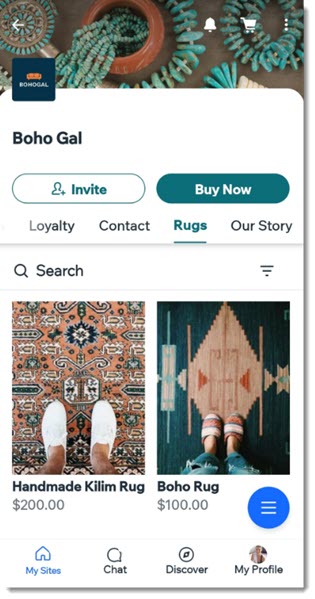
Yeni bir ürün kategorisi oluşturma
Varsayılan olarak, tüm ürünleriniz "Tüm Ürünler" kategorisine aittir. Mağazanızı organize etmeye ve müşterilerin aradıkları ürünü bulmalarını kolaylaştırmak için ek kategoriler oluşturabilirsiniz.
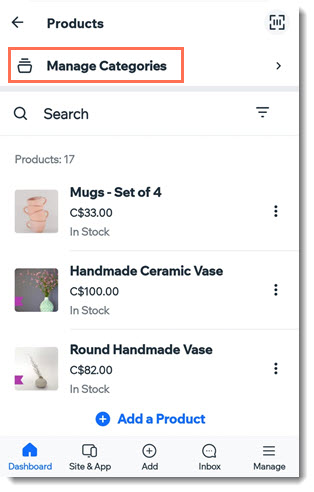
Wix uygulamasından yeni bir ürün kategorisi oluşturmak için:
- Wix App'te sitenize gidin.
- Aşağıdaki Yönet
 düğmesine dokunun.
düğmesine dokunun. - Mağaza Ürünleri'ne dokunun veya Katalog'a dokunun ve Mağaza Ürünleri'ni seçin.
- Üstteki Kategorileri yönet'e dokunun.
- Kategori Oluştur'a Dokunun.
- (İsteğe bağlı) Bir kategori görüntüsü yükleyin.
- Bir kategori adı girin.
- +Ürün Ekle'ye dokunun.
- Kategoriye eklemek istediğiniz ürünleri seçin ve Ekle'ye dokunun.
İpucu: Bir ürün birden fazla kategoriye ait olabilir. - Kaydet'e dokunun.
Önemli:
Oluşturduğunuz kategoriler mobil uygulamanızda veya online mağazanızda görünmez.
Kategorilerinizin ayrı sekmelerde görüntülenmesi için Spaces by Wix'te (ve diğer üye uygulamalarda) mağazanızı nasıl özelleştireceğinizi öğrenin.
Mevcut bir kategoriden ürün ekleme veya kaldırma
Yeni ürünleri doğru kategorilere atayarak vitrininizi düzenli tutun.
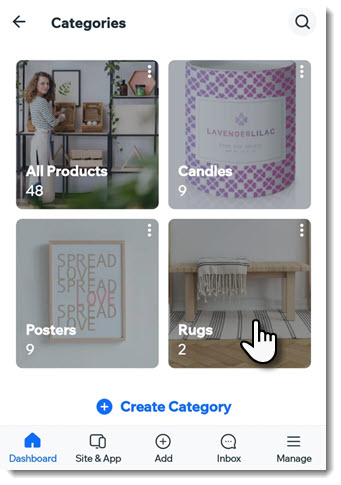
Bir kategoriye ürün eklemek veya olan kategoriden ürün çıkarmak için:
- Wix App'te sitenize gidin.
- Aşağıdaki Yönet
 düğmesine dokunun.
düğmesine dokunun. - Mağaza Ürünleri'ne dokunun veya Katalog'a dokunun ve Mağaza Ürünleri'ni seçin.
- Üstteki Kategorileri Yönet'e dokunun.
- Kategoriyi seçmek için dokunun.
- Ürün ekleme veya kaldırma:
- Ürün ekleme:
- +Ürün Ekle'ye dokunun.
- Kategoriye eklemek istediğiniz ürünleri seçin.
İpucu: Bir ürün birden fazla kategoriye ait olabilir. - Ekle'ye dokunun.
- Kaydet'e dokunun.
- Ürün kaldırma:
- Kaldırmak istediğiniz ürünün yanındaki Sil simgesine
 dokunun.
dokunun. - Kaydet'e dokunun.
- Kaldırmak istediğiniz ürünün yanındaki Sil simgesine
- Ürün ekleme:
Ürün kategorisini silme
Artık gerek duymadığınız kategorileri silebilirsiniz. Bir kategoriyi sildiğinizde içindeki ürünler silinmez. "Tüm Ürünler" kategorinizde ve bunları eklediğiniz diğer kategorilerde bulunur.
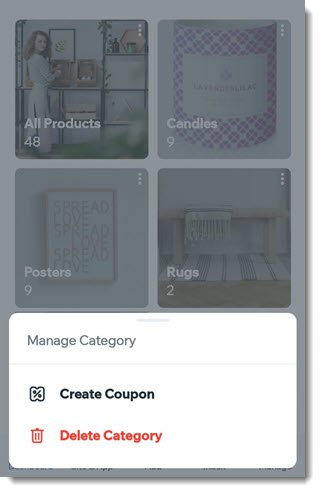
Bir kategoriyi silmek için:
- Wix App'te sitenize gidin.
- Aşağıdaki Yönet
 düğmesine dokunun.
düğmesine dokunun. - Mağaza Ürünleri'ne dokunun veya Katalog'a dokunun ve Mağaza Ürünleri'ni seçin.
- Üstteki Kategorileri yönet'e dokunun.
- Kategorinin sağ üst köşesindeki Diğer Eylemler simgesine
 dokunun.
dokunun. - Kategoriyi sil'e dokunun.
Not: Ürünler kategorisi silinmez. - Onaylamak için Sil'e dokunun.

